Der KI-Assistent Copilot hält ja gerade Einzug in viele Apps und Dienste von Microsoft 365. Wer die intelligenten Zusatzfunktionen nutzen möchte, muss allerdings ein recht teures Abonnement abschließen.
Was viele nicht wissen: Viele KI-Funktionen kannst Du kostenlos schon nutzen – manche als Teil von Microsoft 365. Beispiele für Künstliche Intelligenz in Bing, Office & Co. sammle ich in diesem Blog-Artikel.
Microsoft Edge mit Copilot für Infos & Texte
Im November 2022 hat ChatGPT den großen KI-Hype ausgelöst. Natürlich kamen Künstliche Intelligenz und Machine Learning schon vorher in Software zum Einsatz. Das Sprachmodell ChatGPT hat die Technologie für jedermann greifbar gemacht und viele beeindruckt.
Microsoft hat die aktuelle Version GPT-4 mit seiner Suchmaschine Bing verbunden und in die Seitenleiste seines Browsers Edge integriert. Privatanwender und Business-Kunden können den Copilot hier kostenlos nutzen, zum Beispiel um sich Fragen beantworten zu lassen, Informationen zu sammeln und Texte zu verfassen.

Anders als das einfache ChatGPT bezieht der Copilot mit Bing Chat auch Suchergebnisse aus dem Internet ein. Zudem kann die KI PDF-Dokumente zusammenfassen, Fotos beschreiben und vieles mehr.
Übrigens: Wie Lehrer*innen dank Künstlicher Intelligenz viel Arbeit und Zeit sparen können, verrate ich in meinem E-Book „Unterricht vorbereiten mit KI“. Darin gibt’s bewährte Tipps und Beispiele für den Einsatz von ChatGPT und Microsoft Copilot für die Unterrichtsplanung.
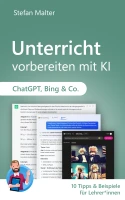
Unterricht vorbereiten mit KI
10 Tipps für Lehrer: Wie helfen ChatGPT und Microsoft Copilot beim Erstellen von Unterrichtsmaterial?
Bing Image Creator mit DALL-E3 für Fotos & Bilder
DALL-E3 fand ich am Anfang noch beeindruckender als ChatGPT. Das KI-Tool kann aus beliebigen Begriffen Bilder generieren. Die Qualität hat sich in den vergangenen Monaten deutlich verbessert. Manche Ergebnisse von DALL-E3 sehen aus wie echte Fotos.
Microsoft hat die Möglichkeiten von DALL-E3 ebenfalls in sein Angebot integriert. Bing Image Creator heißt einer der Online-Dienste, mit dem Du kostenlos eigene Bilder erstellen kannst – entweder per Chat mit Copilot (s. o.) oder auf einer eigenen Unterseite.

Aktuell hat der Bing Image Creator ein tägliches Limit, das ich im Alltag bislang noch nicht ausgeschöpft habe. Dass man mit dem KI-Tool von Microsoft viel Spaß haben kann, zeigt Dir meine Idee für ein Promi-Quiz.
Microsoft Designer für Grafik & Layout
Einen Schritt weiter geht Microsoft Designer. Auch in dieser Web-Anwendung kannst Du Begriffe eingeben und so KI-Bilder generieren. Der Microsoft Designer kann zusätzlich auf Wunsch ein beliebiges Layout erzeugen, zum Beispiel ein Poster, einen Flyer oder ein Social-Media-Posting.

Beschreibe der KI einfach, welche Art von Grafik Du erstellen willst. Der Designer Copilot schlägt Dir dann dazu passende Vorschläge. Du kannst ein ausgewähltes Layout natürlich noch anpassen, Text hinzufügen, Farben ändern und vieles mehr.
PowerPoint Designer für Präsentationen
Nur mit einer kostenpflichten Lizenz kannst Du Copilot in PowerPoint nutzen und Dir ganze Präsentationen erstellen lassen. Aber auch ohne zusätzlich zu bezahlen, kannst Du einer hilfreichen KI-Funktion profitieren.
Vielleicht hast Du den Designer in der Software schon bemerkt. Wenn Du an einer Präsentation arbeitest, ploppt der Designer nämlich gerne ungefragt auf.
In der Seitenleiste macht PowerPoint Layout-Vorschläge für die aktuelle Folie. Dabei berücksichtigt die KI von Microsoft 365 den Inhalt und bietet passende Grafiken und Aufteilungen an.
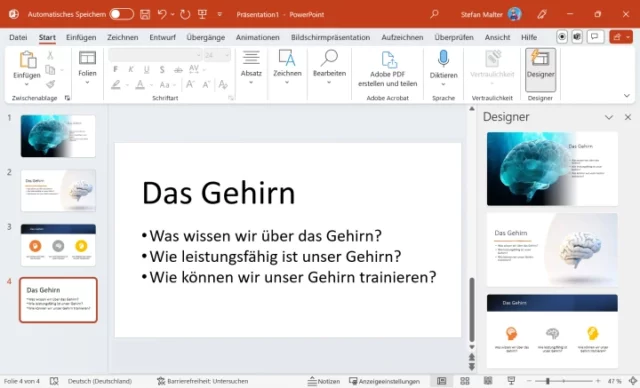
Du kannst den Designer auch gezielt öffnen. Die Schaltfläche sitzt oben im Menüband auf der Registerkarte Start. Wähle dann auf der rechten Seite einen Vorschlag von PowerPoint aus. Natürlich kannst Du die Folie in Deiner Präsentation danach noch bearbeiten und anpassen.
Mehr Tipps für PowerPoint gibt’s übrigens in meinem 8-teiligen Videokurs für Lehrer*innen. Darin lernst Du die wichtigsten Funktionen für Schule und Unterricht kennen.
Microsoft Editor: Schreibassistent für Word & Outlook
Schon 2020 wurde der Microsoft Editor vorgestellt und in einige Office-Programme integriert. Dieser intelligente Assistent kann zwar keine Inhalte in Word erzeugen oder E-Mails in Outlook für Dich verfassen, aber Dir beim Bewerten und Verbessern Deiner eigenen Texte helfen.
Neben den üblichen Korrekturvorschlägen zu Rechtschreibung und Grammatik empfiehlt der Microsoft Editor auch treffendere Formulierungen. Du kannst zum Beispiel auch prüfen lassen, ob Dein Text anderen Online-Quellen ähnelt.

Wenn Du eine Lizenz für Microsoft 365 hast, solltest Du den KI-unterstützen Editor direkt nutzen können.
- In der Textverarbeitung Word findest Du den Editor oben im Menüband unter Start. Klicke auf die Schaltfläche ganz rechts. Die intelligenten Korrekturhilfen werden dann in einem Fenster auf der rechten Seite angezeigt.
- Der Microsoft Editor unterstützt Dich auch beim Schreiben von E-Mails in Outlook. Aktiviere den Assistenten jeweils oben im Menü der neuen Nachricht.

- Du kannst den Microsoft Editor auch im Internetbrowser nutzen. Die dazugehörige Erweiterung steht auf der offiziellen Website als Download für Microsoft Edge und Google Chrome zur Verfügung.
Wie Du Word, Outlook und die weiteren Office-Programme für Schule und Unterricht nutzt, erfährst Du in meinem Handbuch „Microsoft 365 Education“.
Outlook: Terminplanungs-Assistent für Besprechungen
Eine der nervigsten Aufgaben ist es, gemeinsame Termine für Besprechungen zu finden. Je mehr Personen sich verabreden möchten, desto kleiner ist die Schnittmenge möglicher Zeiten.
Der Terminplanungs-Assistent in Microsoft Outlook kann eine große Hilfe dabei sein. Wenn Du eine neue Besprechung erstellst und die notwendigen Kontakte einträgst, erkennt Outlook geblockte und verfügbare Zeiten. Darauf aufbauend macht der Assistent Vorschläge für freie Termine, die Du per Mausklick übernehmen kannst.
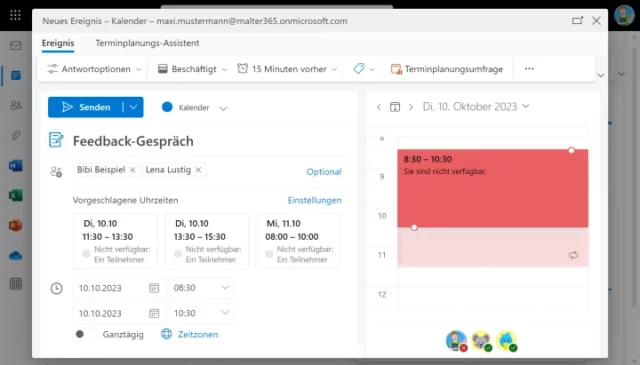
Der Terminplanungs-Assistent in Outlook funktioniert, wenn die ausgewählten Kontakte Teil Deiner Organisation sind, also Deiner Firma oder Schule. Der Zugriff auf die Kalender muss natürlich erlaubt sein, damit die KI sinnvolle Terminvorschläge machen kann.
Microsoft Excel: Automatische Datenanalyse
Nur wenige Menschen hegen eine besondere Leidenschaft für die Auswertung von Daten. Trotzdem kommt man in vielen Firmen nicht um Microsoft Excel herum. Die Software ist seit Jahrzehnten die bevorzugte Büro-Software für Tabellenkalkulation.
Vielleicht tust Du Dich auch schwer mit Mittelwert-Formeln, Datenfiltern, Flächendiagrammen und Pivot-Tabellen. Dank Microsoft 365 kannst Du Dir jetzt auch von der KI beim Auswerten helfen lassen.
Datenanalyse heißt die hilfreiche Funktion in Microsoft Excel – oben im Menüband unter Start. Sie untersucht Deine Tabellen und Daten und spuckt automatisch auffällige Erkenntnisse aus. Auf Wunsch kannst Du die dazugehörigen Charts direkt in Deine Excel-Datei einfügen.

So kann ich zum Beispiel mit nur einem Klick ermitteln, dass meine Newsletter-Abonnenten größtenteils aus Deutschland, Österreich und der Schweiz stammen. Die häufigsten Vornamen sind übrigens Andreas, Sabine und Thomas. 😉
Microsoft Forms: Einblicke für Online-Formulare
Für Umfragen und Test in Quiz-Form hat sich Microsoft Forms etabliert. Ich nutze das Online-Tool schon seit einigen Jahren und habe bereits ein Einsteiger-Handbuch für Microsoft Forms veröffentlicht.
Formulare in Forms eignet sich nicht nur Sammeln von Antworten, sondern auch zum Auswerten. Auch auf der Ergebnisseite einer Online-Umfrage kommt mittlerweile KI zum Einsatz. Hier hat Microsoft die Option Einblicke eingefügt, die zum Beispiel auffallend häufige Antworten ermittelt und hervorhebt.

Die Einblicke in Microsoft Forms eignen sich auf jeden Fall für einen schnellen Blick auf Besonderheiten. Um den Datensatz detaillierter auszuwerten, solltest die Ergebnisse aber lieber gesammelt in Excel exportieren und die oben vorgestellte Datenanalyse bemühen.
Spracherkennung in Microsoft 365
Software für Spracherkennung fällt auch unter Künstliche Intelligenz und Machine Learning. Dabei werden gesprochene Aussagen erkannt und in lesbaren Text mit passendem Kontext umgewandelt. Die dazugehörige Technologie hat Microsoft längst in verschiedene Apps und Dienste integriert. Hier ein paar Beispiele:
Transkripte mit OneNote, Microsoft Teams & Stream
Schon seit vielen Jahren kann man mit OneNote Audio-Aufnahmen erstellen. So wird die Notizbuch-App zum digitalen Diktiergerät. Relativ neu ist die Funktion Transkribieren in OneNote. Sie generiert aus den erkannten Stimmen nachlesbare Textblöcke und ordnet dabei nach Möglichkeit auch die jeweiligen Sprecher*innen zu.

Viele weitere Funktionen stelle ich Dir in meinem aktuellen Handbuch „OneNote für Einsteiger“ vor. Darin erfährst Du auch mehr über die multimedialen Möglichkeiten digitaler Notizbücher.
Ähnlich funktioniert das nachträgliche Transkribieren von Videokonferenzen. Du kannst eine Online-Besprechung mit Microsoft Teams aufzeichnen. Der Videodienst Stream erstellt danach das passende Transkript zum Nachlesen.
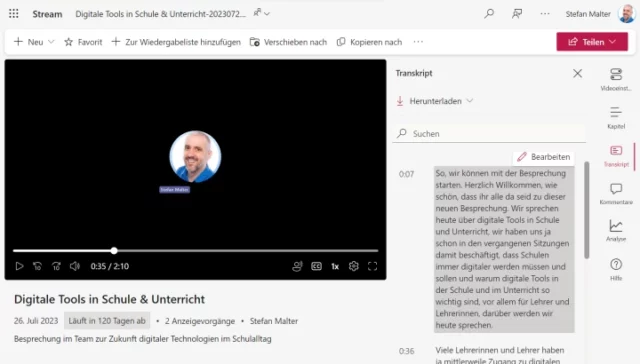
Live-Untertitel in Windows, PowerPoint, Microsoft Teams & Co.
Noch beeindruckender finde ich die automatischen Untertitel in PowerPoint und Microsoft Teams. Fast in Echtzeit wird Deine gesprochene Sprache transkribiert und als Text angezeigt, zum Beispiel unter einer Präsentation oder während einer Videokonferenz.

Auf Wunsch übersetzt die Microsoft-Software den erkannten Text sogar live in andere Sprachen. Du benötigst dafür nur eine Lizenz für Microsoft 365 sowie eine schnelle Internetverbindung. In einem separaten Blog-Artikel zeige ich Dir, wie sich Untertitel in PowerPoint einrichten und aktivieren lassen.
Welche KI-Funktionen in Microsoft 365 nutzt Du am liebsten? Kennst Du weitere Features mit Künstlicher Intelligenz, die hier in der Liste auftauchen sollten? Oder reichen Dir die Möglichkeiten, die der Copilot in Windows 11 und dem Edge-Browser bietet? Ich freue mich auf Deinen Kommentar unter diesem Beitrag!

Handbuch für Windows 11
Die aktuelle Anleitung zum Betriebssystem von Microsoft – jetzt mit KI-Assistent Copilot



